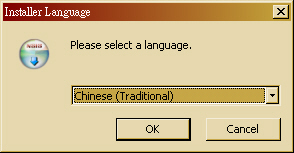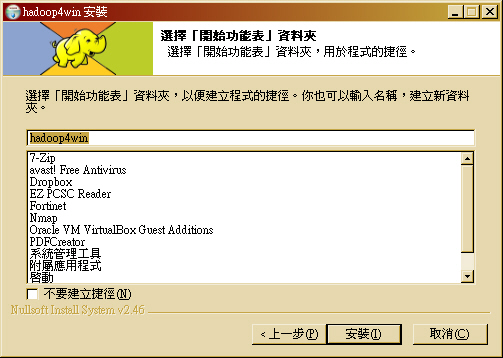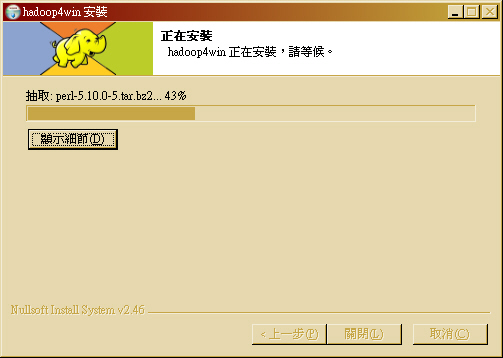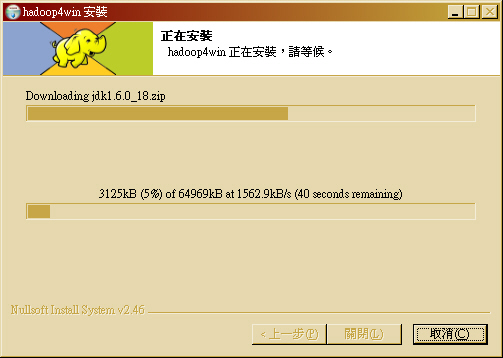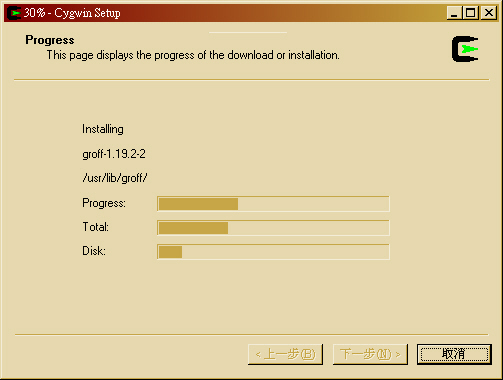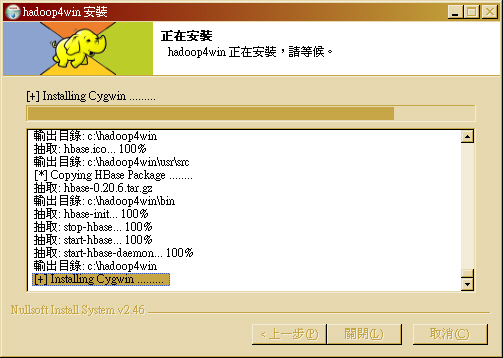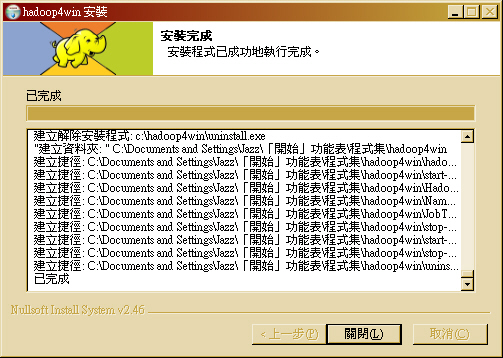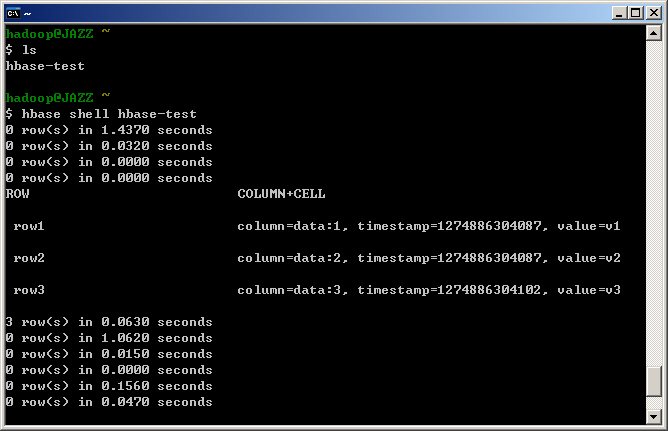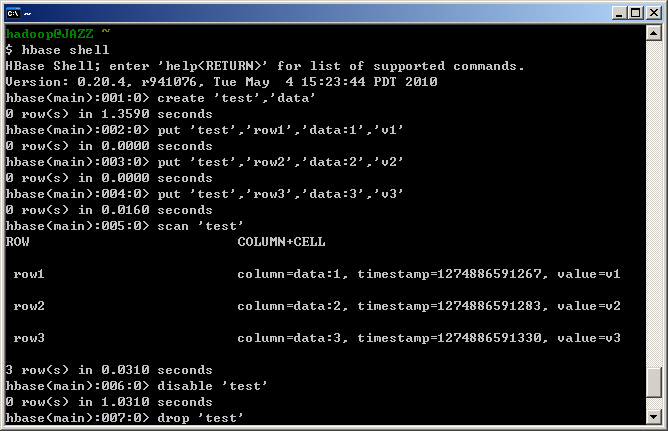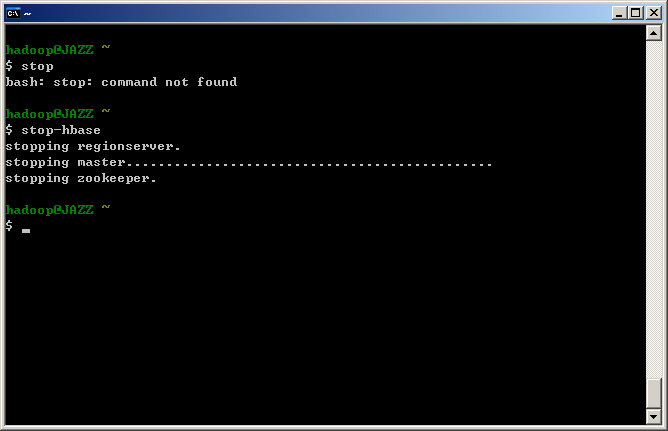| Version 2 (modified by jazz, 15 years ago) (diff) |
|---|
實作七 Lab7
HBase 練習
HBase in Practice
HBase in Practice
安裝 Hadoop4Win
- STEP 1 : 點選 hadoop4win 安裝檔(*.exe),首先請選擇語系:(預設是「正體中文」)
- STEP 2 : 本軟體採 Apache 授權,按下「我接受(I Agree)」按鈕繼續。
- STEP 3 : 預設一定會安裝 Cygwin 、JDK 與 Hadoop ,至於 HBase 跟 Ant ,您可視需求自行取消。
- STEP 4 : 指定安裝目錄(預設是 C:\hadoop4win),請確認安裝目錄有寫入權限。
- STEP 5 : 指定「開始功能表」的目錄名稱,預設為 hadoop4win,稍候會建立一些常用的捷徑。
- STEP 6 : 開始安裝,可按下「顯示細節」看目前的安裝進度。
- 若為網路安裝版,會顯示下載 JDK、Hadoop、Ant 與 HBase 的下載進度訊息
- 接著會自動安裝 Cygwin
- 當 Cygwin 安裝完成後,會在「顯示細節」的安裝進度中,看到在解壓縮 Hadoop 、Ant 與 HBase 的進度。
- 安裝完成時,可看到幫您設定好「開始功能表」的一些捷徑
- 目前在「開始功能表」設定了以下的捷徑:

- hadoop4win - 啟動 hadoop4win 的 Cygwin 視窗
- start-hadoop - 啟動 Hadoop 的服務(跑在獨立的 CMD 視窗中)
- start-hbase - 啟動 HBase 的服務(跑在獨立的 CMD 視窗中),請先跑 start-hadoop 才跑 start-hbase
- stop-hadoop - 關閉 Hadoop 的服務(請關閉 HBase 之後才關閉 Hadoop)
- stop-hbase - 關閉 HBase 的服務
- Hadoop API javadoc - 開啟安裝在本機的 Hadoop API 文件
- JobTracker Web UI - 用瀏覽器開啟 http://localhost:50030 的頁面
- NameNode Web UI - 用瀏覽器開啟 http://localhost:50070 的頁面
- uninstall - 反安裝程式
測試 HBase
- 安裝完畢後,預設已先開啟 HBase 與 Hadoop 的 Daemon,因此可以直接執行 HBase 的測試。請回到家目錄,並輸入指令『hbase shell hbase-test』。
- 註一:這個 hbase-test 存放在安裝帳號身分的家目錄中,倘若用其他帳號登入,可能會找不到。
- 註二:如果剛剛有下 stop-hadoop 的話,一定要記得 start-hadoop,因為 HBase 的資料表格是存在 HDFS 之上。
$ cd ~ $ hbase shell hbase-test
- STEP 11: 您也可以輸入指令『hbase shell』進入互動式的 HBase 指令列。您可以嘗試用底下列舉的指令,重現 hbase-test 的過程。
$ hbase shell
create 'test','data' put 'test','row1','data:1','v1' put 'test','row2','data:2','v2' put 'test','row3','data:3','v3' scan 'test' disable 'test' drop 'test' list exit
- 欲離開 Cygwin 環境前或者要暫時關閉 HBase 系統時,請輸入指令『stop-hbase』。需提醒您的是 HBase 因採用 ZooKeeper,有時關閉 master 的速度會比較慢,請耐心等候。註:目前下 exit 指令登出時會執行 stop-hbase 與 stop-hadoop 的動作。
$ stop-hbase